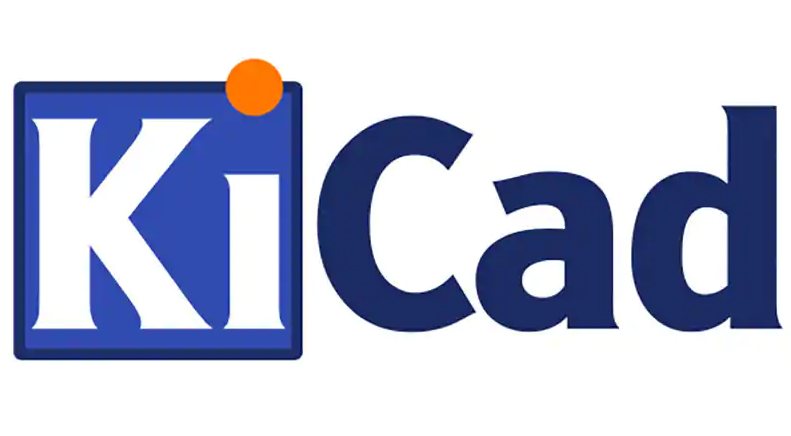HƯỚNG DẪN XUẤT GERBER TỪ PHẦN MỀM KICAD 8.0
Để giảm thiểu sai xót không đáng có khi đặt mạch PCB, khách hàng cần chủ động xuất file gerber và lỗ khoan để gửi cho nhà máy. Sau đây, Điện tử Hatakey sẽ hướng dẫn các bạn xuất file Gerber và lỗ khoan từ phần mềm KiCad 8.0. Đối với các phiên bản khác của phần mềm KiCad các bạn có thể làm tương tụ nhưng có thể sẽ có một vài thay đổi nhỏ.
Tạo File Gerber từ KiCad 8.0
Lưu ý: Để tránh các lỗi có thể phát sinh trong quá trình sản xuất, các bạn nên kiểm tra các quy chuẩn thiết kế và quy chuẩn gia công của nhà máy trước khi xuất file gerber.
Mở file PCB với phần mở rộng .kicad_pcb, sau đó trên thanh Menu chọn “File” → “Fabrication Outputs” → “Gerbers (.gbr)…”

Hình 1. Mở bảng thiết lập thông số file Gerber trên KiCad 8.0
Sau đó, cài đặt cấc thông số định dạng file Gerber như trong hình dưới đây.

Hình 2. Thiết lập thông số xuất file Gerber
Bước tiếp theo chọn “Plot” ở bên dưới của sổ. Toàn bộ file Gerber sẽ được tạo trong thư mục mà bạn chọn ở phần “Output directory” trước đó. Nếu xuất hiện cảnh báo dưới đây, hãy chọn “Refill” để tiếp tục xuất file.

Hình 3. Xác nhận
Xuất file Lỗ khoan (Drill) từ KiCad 8.0
Trong cửa sổ cài đặt thông số xuất file Gerber, chọn “Generate Drill Files..” ở phần bên phải phía dưới của cửa sổ.

Hình 4. Xuất file lỗ khoan từ KiCad 8.0
Cửa sổ cài đặt thông số file Lỗ khoan (Drill) sẽ xuất hiện. Hãy cài đặt thông số như hình dưới đây.

Hình 5. Cài đặt thông số xuất file lỗ khoan Drill.
Tiếp đến chọn nút “Generate Drill File”. Toàn bộ file lỗ khoan sẽ được lưu trong thư mục bạn đã chọn trước đó.
Xuất file danh sách linh kiện (BOM)
Bạn sẽ cần xuất file danh sách linh kiện trên mạch BOM khi đặt gia công hàn mạch hoặc mua linh kiện. File này sẽ chứa thông tin tổng hợp về các loại linh kiện trên mạch gồm tên, số lượng, kiểu chân, hãng sản xuất… cần thiết cho quá trình gia công mạch.
Để xuất file BOM, trên thanh menu chọn “File” → “Fabrication Outputs” → BOM File…

Hình 6. Xuất file danh sách linh kiện BOM.
Sau đó bạn chọn lưu file trong thư mục mà bạn mong muốn.
Xuất file tọa độ Picknplace/ Footprint Position cho gia công SMT
Trên thanh công cụ chọn “File” → “Fabracation Outputs” → “Footprint Position (.pos) File…”

Hình 7. Xuất file tọa độ Picknplace
Trên cửa sổ thiết lập thông số file picknplace hãy chọn như hình dưới đây. Trong phần “Output directory” hãy chọn đến thư mục mà bạn muốn lưu file.

Tiếp đến chọn “Generate File” . Lúc này file Picknplace sẽ được lưu trong thư mục mà bạn đã chọn trước đó.
KẾT LUẬN
Trong bài viết này Hatakey đã hướng dẫn các bạn xuất file Gerber, lỗ khoan (Drill), tọa độ picknplace, và danh sách linh kiện (BOM) từ phần mềm KiCad 8.0. Sau khi đã xuất toàn bộ các file trên trong cùng một thư mục các bạn có thể nén lại và gửi cho chúng tôi để gia công mạch PCB và gia công hàn PCBA. Nếu có bất kỳ thắc mắc hay vấn đề gì trong quá trình xuất file hãy liên hệ với Hatakey để kỹ thuật của chúng tôi giải đáp và hỗ trợ.
Xin chân thành cảm ơn!
Sales 01: 0965 833 553
Email 01: hatakeyvn@gmail.com